
Í þessari kennslu mun ég sýna þér ítarlega hvernig á að vernda gögn á USB-drifi frá óheimilum aðgangi með TrueCrypt. Dulkóðunargögn með TrueCrypt geta tryggt að enginn geti séð skjölin þín og skrár, kannski verður þú að takast á við rannsóknarstofuna á sérstökum þjónustu og prófessorum dulritunar, en ég held ekki að þú hafir þetta ástand.
Uppfærsla: Truecrypt er ekki lengur studd og er ekki þróað. Þú getur notað VeraCrypt til að framkvæma sömu aðgerðir (tengi og notkun áætlunarinnar er næstum eins), sem lýst er í þessari grein.
Búa til dulkóðuðu TrueCrypt kafla á drifinu
Áður en þú byrjar skaltu hreinsa glampi ökuferðina úr skrám ef það eru leyndarmál gögnin - afritaðu þau á meðan möppan á harða diskinum, þá, þegar þú býrð til dulkóðuðu hljóðstyrk er hægt að afrita þær aftur.
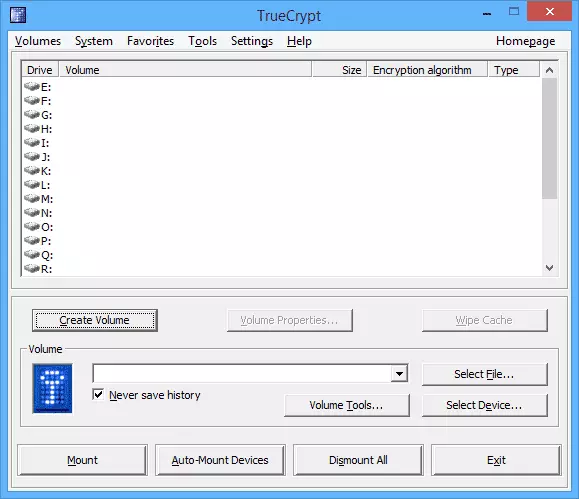
Hlaupa TrueCrypt og ýttu á "Búa til bindi" hnappinn, hljóðstyrkinn sköpunarhjálpin opnast. Í henni skaltu velja "Búa til dulkóðuð skrá ílát" (Búðu til dulkóðuð skrá ílát).
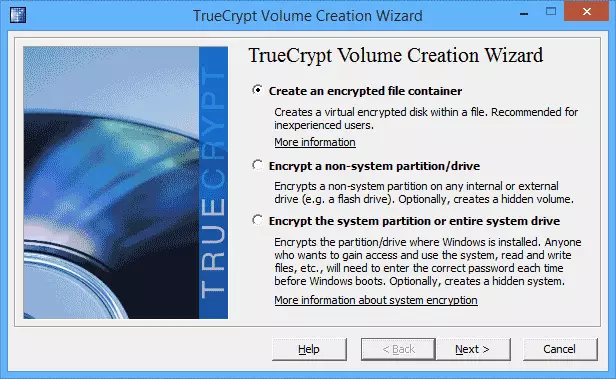
Það væri hægt að velja "dulkóðuðu hlutdeild / drif", en í þessu tilfelli væri vandamál: Lesið innihald flash drifsins getur aðeins verið á tölvunni þar sem TrueCrypt er sett upp, við munum gera það má gera alls staðar.
Í næstu glugga skaltu velja "Standard TrueCrypt bindi".
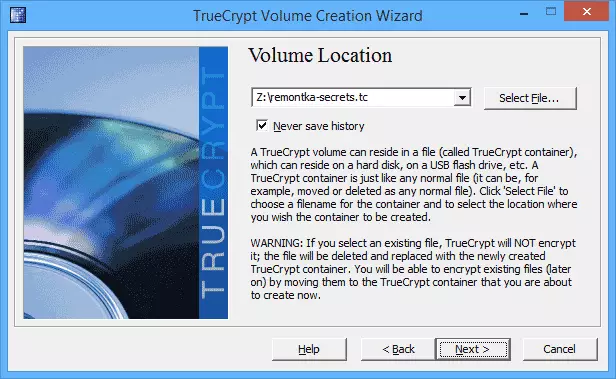
Í staðsetningu hljóðstyrks, tilgreindu staðsetningarstaðinn sem staðsettur er á Flash Drive (tilgreindu slóðina í rót glampi ökuferðarinnar og sláðu inn heiti skráarinnar og eftirnafnsins .tc).
Næsta skref er að tilgreina dulkóðunarbreytur. Standard stillingar munu passa og verða ákjósanlegur fyrir flesta notendur.
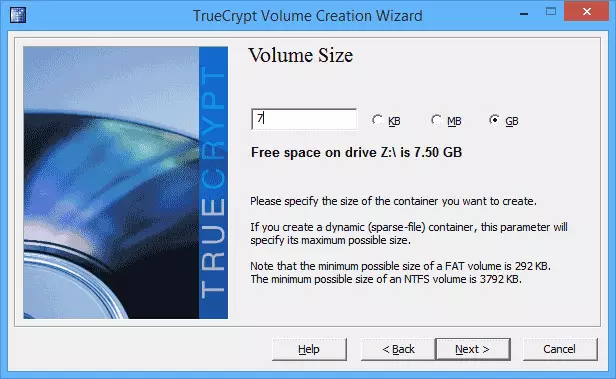
Tilgreindu stærð dulkóðuðs stærð. Ekki nota allan stærð flash drifsins, láttu að minnsta kosti um 100 MB, þau verða nauðsynleg til að hýsa nauðsynlega TrueCrypt skrár og kannski sjálfur viltu ekki dulkóða allt.
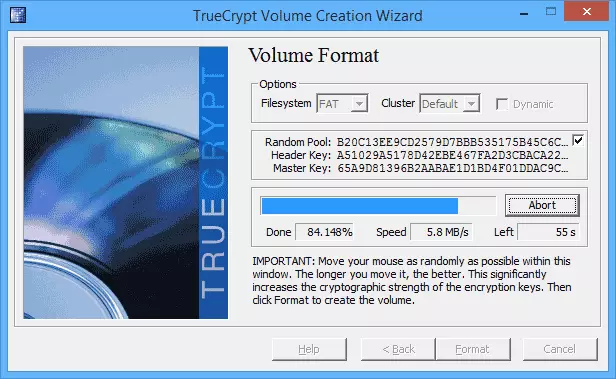
Tilgreindu viðkomandi lykilorð en erfiðara, því betra, í næstu glugga, taktu handahófi mús yfir gluggann og ýttu á "Format". Bíddu eftir að sköpun dulkóðuðs skiptingar á glampi ökuferðinni. Eftir það skaltu loka töframaður glugganum að sköpun dulkóðuð bindi og fara aftur í TrueCrypt aðalgluggann.
Afritaðu nauðsynlega TrueCrypt skrár á glampi ökuferð til að opna dulkóðuð efni á öðrum tölvum.
Nú er kominn tími til að gæta þess að skrárnar úr dulkóðuðu glampi ökuferð geti lesið ekki aðeins á tölvunni þar sem TrueCrypt er sett upp.
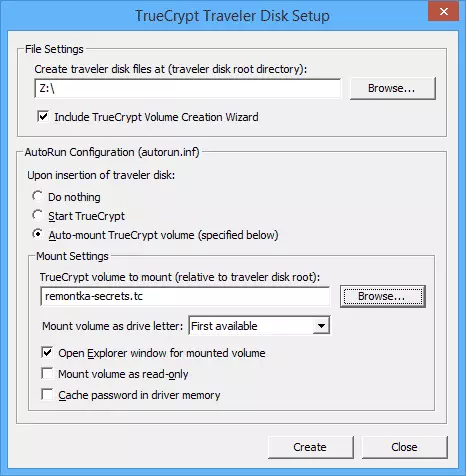
Til að gera þetta, í aðalforrit glugganum, veldu "Verkfæri" - "Traveler Disk Uppsetning" í Tools valmyndinni og athugaðu atriði eins og á myndinni hér að neðan. Á þessu sviði efst skaltu tilgreina slóðina í glampi ökuferðina og í TrueCrypt bindi til að tengja reitinn, leiðin til skráarinnar með framlengingu .tc táknar dulkóðuðu hljóðstyrkinn.
Smelltu á "Búa til" hnappinn og bíddu eftir þér að afrita nauðsynlegar skrár í USB-drif.
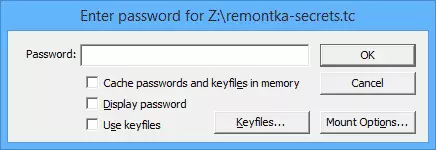
Í orði, nú þegar þú setur inn glampi ökuferð, verður lykilorð beiðni að birtast, eftir sem dulkóðuðu bindi er festur. Hins vegar virkar Autorun ekki alltaf: það getur slökkt á antivirus eða þú sjálfur, þar sem það er ekki alltaf æskilegt.
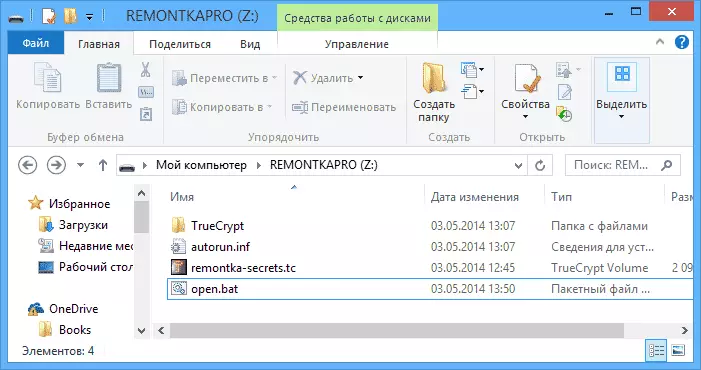
Til að tengja dulkóðuðu hljóðstyrkinn í kerfinu sjálfur og slökkva á henni, getur þú gert sem hér segir:
Farðu í rót glampi ökuferðarinnar og opnaðu autorun.inf skrána sem staðsett er á henni. Innihald þess mun líta um það bil eftirfarandi:
[Autorun] Label = Truecrypt Traveler Disk Icon = Truecrypt \ TrueCrypt.exe Action = Mount TrueCrypt.exe Open = TrueCrypt \ TrueCrypt.exe / Q Bakgrunnur / E / M RM / V "Remonta-secrets.tc" Shell \ Start = Byrja TrueCrypt Bakgrunnur Verkefni Shell \ Byrja \ Command = Truecrypt \ TrueCrypt.exe Shell \ Dismount = Dismount All TrueCrypt Bindi Shell \ Dismount \ Command = Truecrypt \ Truecrypt.exe / Q / DÞú getur tekið skipanir úr þessari skrá og búið til tvær .bat skrá til að tengja dulkóðuðu skipting og lokun:
- Truecrypt \ TrueCrypt.exe / Q Bakgrunnur / E / M RM / V «Remonta-secrets.tc» - Til að tengja kaflann (sjá fjórðu línu).
- Truecrypt \ TrueCrypt.exe / Q / D - Til að slökkva á því (frá síðustu línu).
Leyfðu mér að útskýra: Bat skráin er venjulegt textaskjal, sem er listi yfir skipanir til framkvæmdar. Það er, þú getur keyrt fartölvu, setjið skipunina við það og vistaðu skrána með .bat eftirnafn í rótarmöppuna af möppunni Flash Drive. Eftir það, þegar þú byrjar þessa skrá, verður nauðsynleg aðgerð gerð - Mount dulkóðuð skipting í Windows.

Ég vona að ég gæti greinilega útskýrt alla málsmeðferðina.
Til athugunar: Til að skoða innihald dulkóðuðs glampi ökuferð Þegar þú notar þessa aðferð þarftu að nota stjórnanda réttindi á tölvunni, þar sem það þarf að gera (að undanskildum tilvikum þegar TrueCrypt hefur þegar verið sett upp á tölvunni).
